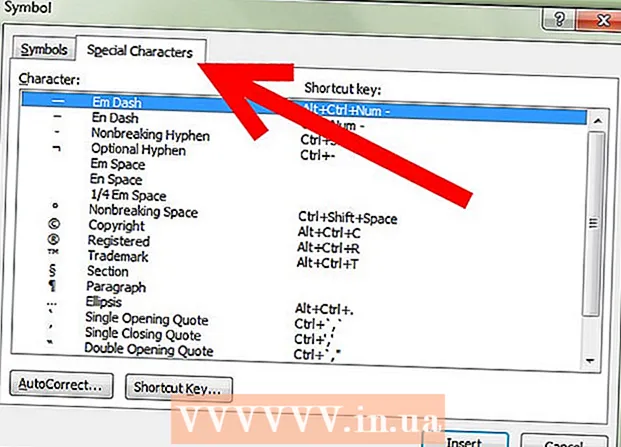Autor:
Clyde Lopez
Erstelldatum:
26 Juli 2021
Aktualisierungsdatum:
1 Juli 2024
![Airport Express einrichten & AirPlay Audio Setup Tutorial [Deutsch/German]](https://i.ytimg.com/vi/Q_JuSRno4wc/hqdefault.jpg)
Inhalt
AirPlay von Apple ist eine Technologie, mit der Sie Inhalte von einem iOS-Mobilgerät auf ein Apple TV-Videogerät, AirPort Express oder AirPlay-fähige Lautsprecher streamen können. Um eine AirPlay-Übertragung zu starten, müssen Sie Ihr Mobilgerät und das AirPlay-Gerät mit demselben drahtlosen Netzwerk verbinden.
Schritte
Teil 1 von 2: So richten Sie AirPlay ein
 1 Stellen Sie sicher, dass Ihr iOS-Mobilgerät AirPlay unterstützt. Diese Geräte sind iPad, iPad Mini, iPhone 4 oder neuer, iPod Touch 4G oder neuer. Sie können ein iPad 2 oder neuer, ein iPhone 4s oder neuer und einen iPod Touch 5G oder neuer an das Apple TV-Videogerät anschließen.
1 Stellen Sie sicher, dass Ihr iOS-Mobilgerät AirPlay unterstützt. Diese Geräte sind iPad, iPad Mini, iPhone 4 oder neuer, iPod Touch 4G oder neuer. Sie können ein iPad 2 oder neuer, ein iPhone 4s oder neuer und einen iPod Touch 5G oder neuer an das Apple TV-Videogerät anschließen.  2 Stellen Sie sicher, dass das Gerät, das Inhalte streamt, AirPlay-kompatibel ist. Zu diesen Geräten gehören das Apple TV-Videogerät, AirPort Express und AirPlay-Lautsprecher.
2 Stellen Sie sicher, dass das Gerät, das Inhalte streamt, AirPlay-kompatibel ist. Zu diesen Geräten gehören das Apple TV-Videogerät, AirPort Express und AirPlay-Lautsprecher.  3 Verbinden Sie Ihr iOS-Mobilgerät und Ihr AirPlay-Gerät mit demselben drahtlosen Netzwerk.
3 Verbinden Sie Ihr iOS-Mobilgerät und Ihr AirPlay-Gerät mit demselben drahtlosen Netzwerk. 4 Wischen Sie auf dem Bildschirm Ihres Mobilgeräts nach oben. Das Kontrollzentrum wird geöffnet.
4 Wischen Sie auf dem Bildschirm Ihres Mobilgeräts nach oben. Das Kontrollzentrum wird geöffnet.  5 Tippen Sie auf AirPlay. Eine Liste aller AirPlay-Geräte, die mit Ihrem drahtlosen Netzwerk verbunden sind, wird geöffnet.
5 Tippen Sie auf AirPlay. Eine Liste aller AirPlay-Geräte, die mit Ihrem drahtlosen Netzwerk verbunden sind, wird geöffnet.  6 Tippen Sie auf das Gerät, das Streaming-Inhalte abspielen soll. Neben jedem Gerät wird ein Symbol angezeigt, das die Art des Inhalts anzeigt, den das Gerät abspielt. Beispielsweise wird neben Apple TV ein Symbol in Form eines Fernsehers angezeigt, sodass Sie Videos auf Ihr Apple TV streamen können. Wenn Sie ein Gerät auswählen, wird AirPlay eingeschaltet.
6 Tippen Sie auf das Gerät, das Streaming-Inhalte abspielen soll. Neben jedem Gerät wird ein Symbol angezeigt, das die Art des Inhalts anzeigt, den das Gerät abspielt. Beispielsweise wird neben Apple TV ein Symbol in Form eines Fernsehers angezeigt, sodass Sie Videos auf Ihr Apple TV streamen können. Wenn Sie ein Gerät auswählen, wird AirPlay eingeschaltet.  7 Navigieren Sie zu den Medien, die per AirPlay wiedergegeben werden sollen. Klicken Sie nun auf Wiedergabe. Das AirPlay-Gerät beginnt mit der Wiedergabe des Medieninhalts.
7 Navigieren Sie zu den Medien, die per AirPlay wiedergegeben werden sollen. Klicken Sie nun auf Wiedergabe. Das AirPlay-Gerät beginnt mit der Wiedergabe des Medieninhalts.
Teil 2 von 2: So beheben Sie AirPlay-Probleme
 1 Aktualisieren Sie iOS und iTunes auf AirPlay-Geräten. Dadurch wird sichergestellt, dass AirPlay auf diesen Geräten effizient funktioniert.
1 Aktualisieren Sie iOS und iTunes auf AirPlay-Geräten. Dadurch wird sichergestellt, dass AirPlay auf diesen Geräten effizient funktioniert.  2 Starten Sie Ihr iOS-Gerät und Ihr Apple TV-Videogerät neu, wenn im Kontrollzentrum keine AirPlay-Option verfügbar ist. Dadurch verbinden sich beide Geräte wieder mit dem drahtlosen Netzwerk, wodurch AirPlay aktiviert wird.
2 Starten Sie Ihr iOS-Gerät und Ihr Apple TV-Videogerät neu, wenn im Kontrollzentrum keine AirPlay-Option verfügbar ist. Dadurch verbinden sich beide Geräte wieder mit dem drahtlosen Netzwerk, wodurch AirPlay aktiviert wird.  3 Schalten Sie AirPlay in den Apple TV-Einstellungen ein, wenn im Kontrollzentrum keine AirPlay-Option verfügbar ist. AirPlay ist normalerweise standardmäßig auf Ihrem Videogerät aktiviert, aber Sie haben es möglicherweise auf Ihrem Apple TV deaktiviert.
3 Schalten Sie AirPlay in den Apple TV-Einstellungen ein, wenn im Kontrollzentrum keine AirPlay-Option verfügbar ist. AirPlay ist normalerweise standardmäßig auf Ihrem Videogerät aktiviert, aber Sie haben es möglicherweise auf Ihrem Apple TV deaktiviert.  4 Stellen Sie sicher, dass das Gerät, das Inhalte streamt, eingeschaltet und an eine Steckdose angeschlossen ist. Tun Sie dies, wenn im Kontrollzentrum kein solches Gerät vorhanden ist. Das iOS-Mobilgerät kann das AirPlay-Gerät möglicherweise nicht erkennen, da das AirPlay-Gerät ausgeschaltet oder der Akku fast leer ist.
4 Stellen Sie sicher, dass das Gerät, das Inhalte streamt, eingeschaltet und an eine Steckdose angeschlossen ist. Tun Sie dies, wenn im Kontrollzentrum kein solches Gerät vorhanden ist. Das iOS-Mobilgerät kann das AirPlay-Gerät möglicherweise nicht erkennen, da das AirPlay-Gerät ausgeschaltet oder der Akku fast leer ist.  5 Prüfen Sie die Lautstärke an beiden Geräten, wenn ein Bild, aber kein Ton zu hören ist. Wenn die Lautstärke auf einem oder beiden Geräten verringert oder ganz ausgeschaltet wird, kann AirPlay keine Tonqualität übertragen.
5 Prüfen Sie die Lautstärke an beiden Geräten, wenn ein Bild, aber kein Ton zu hören ist. Wenn die Lautstärke auf einem oder beiden Geräten verringert oder ganz ausgeschaltet wird, kann AirPlay keine Tonqualität übertragen.  6 Verbinden Sie das Gerät über ein Ethernet-Kabel mit dem Internet, wenn der Inhalt mit Verzögerungen gestreamt wird. Dadurch wird eine stabilere Internetverbindung sichergestellt und Streaming-Verzögerungen vermieden.
6 Verbinden Sie das Gerät über ein Ethernet-Kabel mit dem Internet, wenn der Inhalt mit Verzögerungen gestreamt wird. Dadurch wird eine stabilere Internetverbindung sichergestellt und Streaming-Verzögerungen vermieden.  7 Versuchen Sie, Gegenstände oder Geräte zu entfernen, die AirPlay stören. Mikrowellen, Babyphone und Metallgegenstände stören das Streamen von Inhalten.
7 Versuchen Sie, Gegenstände oder Geräte zu entfernen, die AirPlay stören. Mikrowellen, Babyphone und Metallgegenstände stören das Streamen von Inhalten.  8 Gemacht!
8 Gemacht!